Sauvegarde de WhatsApp et extraction des messages WhatsApp d'iCloud
May 23, 2025 • Déposé à: Gestion de Apps de Réseaux Sociaux • Des solutions éprouvées
WhatsApp est l'une des applications de messagerie sociale les plus populaires au monde, qui est utilisée par plus d'un milliard de personnes. L'une des meilleures choses à propos de WhatsApp est que nous pouvons facilement sauvegarder notre chats les restaurer par la suite. Si vous utilisez un outil tiers, vous pouvez même télécharger la sauvegarde de WhatsApp depuis iCloud vers le PC. Cela vous permettra de conserver une deuxième copie de vos données WhatsApp. Poursuivez votre lecture et apprenez-en plus sur la sauvegarde iCloud de WhatsApp en détail.
- Partie 1. Est-ce qu'iCloud sauvegarde les conversations WhatsApp?
- Partie 2. Comment sauvegarder les discussions et les pièces jointes WhatsApp sur iCloud ?
- Partie 3. Comment restaurer les discussions WhatsApp à partir d'iCloud ?
- Partie 4. Comment télécharger une sauvegarde WhatsApp depuis iCloud sans la restaurer ?
- Partie 5. Conseils pour réparer une sauvegarde iCloud WhatsApp bloquée
Partie 1. iCloud sauvegarde-t-il les conversations WhatsApp ?
Oui, la sauvegarde iCloud inclut les discussions WhatsApp ainsi que les messages texte. Vous pouvez simplement connecter votre appareil au WiFi pour effectuer une sauvegarde iCloud WhatsApp. En outre, vous pouvez choisir d'inclure ou d'exclure les vidéos dans la sauvegarde et de gérer son espace.
En outre, le service est disponible pour les appareils fonctionnant sous iOS 7.0 et les versions ultérieures. Il existe également certaines conditions préalables que vous devez remplir . Nous les avons abordés dans la section suivante.
Partie 2. Comment sauvegarder les discussions et les pièces jointes WhatsApp sur iCloud ?
Il est assez facile de sauvegarder vos conversations et pièces jointes WhatsApp sur iCloud. Avant de procéder, assurez-vous que vous avez rempli les conditions préalables suivantes.
- Disposez d'un identifiant Apple actif et d'un espace libre suffisant sur votre compte iCloud.
- Si votre appareil fonctionne sous iOS 7.0, allez dans ses Paramètres > ; iCloud et activez l'option "Documents et données".

- Pour les appareils fonctionnant sous iOS 8.0 et les versions ultérieures, il suffit d'aller dans Réglages de l'appareil et appuyez sur votre identifiant Apple > ; iCloud et activez l'option pour iCloud Drive.
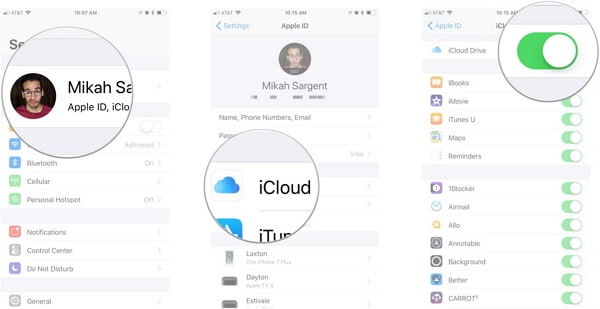
Génial ! Une fois que vous avez rempli ces conditions de base, vous pouvez facilement effectuer une sauvegarde iCloud WhatsApp en suivant ces étapes simples:
- Lancez WhatsApp sur votre iPhone et allez dans ses réglages.
- Allez dans "Chats" et appuyez sur l'option "Sauvegarde des chats".
- Pour effectuer une sauvegarde immédiate, appuyez sur le bouton "Sauvegarder maintenant". Si vous voulez ajouter des vidéos à la sauvegarde, activez l'option "Inclure les vidéos".
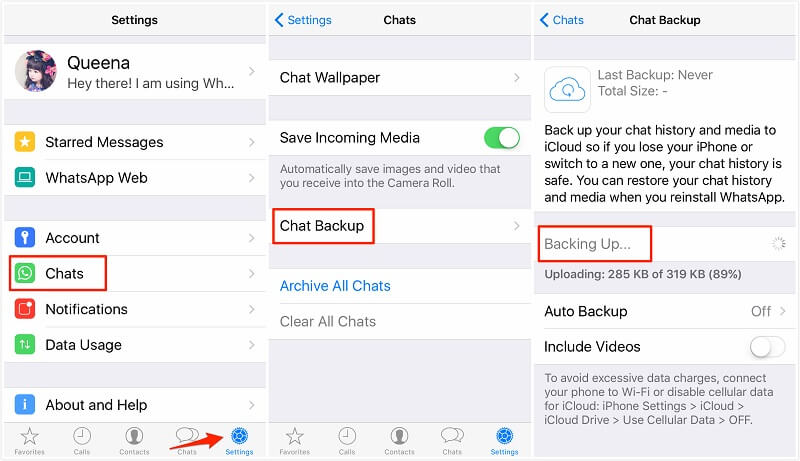
- Pour effectuer des sauvegardes automatiques à intervalles réguliers, tapez sur l'option "Sauvegarde automatique". Ici, vous pouvez définir la fréquence de la sauvegarde automatique.
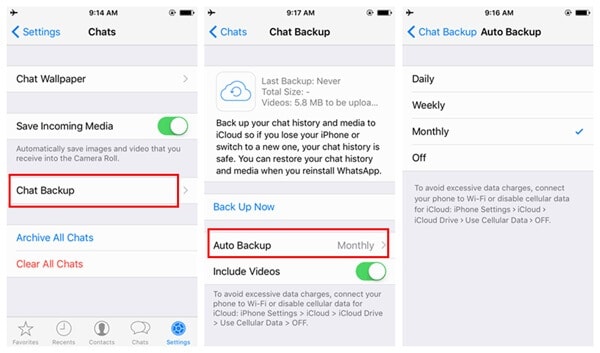
De cette façon, vous pouvez facilement prendre une sauvegarde iCloud WhatsApp et garder vos chats et vos données en sécurité.
Partie 3. Comment restaurer les discussions WhatsApp à partir d'iCloud ?
Après avoir effectué une sauvegarde iCloud de WhatsApp, vous pouvez facilement conserver vos conversations et vos pièces jointes WhatsApp en toute sécurité. Bien qu'il y ait des moments où les utilisateurs souhaitent restaurer les conversations WhatsApp sur le même appareil ou tout autre appareil iOS également. Pour extraire les messages WhatsApp d'iCloud, vous pouvez utiliser une solution native ou tierce.
Si vous souhaitez une solution gratuite, vous pouvez simplement utiliser l'interface native de WhatsApp pour restaurer vos conversations. Cependant, avant de procéder, vous devriez vérifier les suggestions suivantes.
- Si vous essayez de restaurer une conversation WhatsApp sur un autre téléphone, celui-ci doit être lié au même compte iCloud.
- Vous ne pouvez restaurer la sauvegarde iCloud WhatsApp que sur le même compte. Par conséquent, vous devez également utiliser le même numéro pour vérifier votre compte.
- La solution native ne prend pas en charge le transfert multiplateforme des données WhatsApp (comme iOS vers Android).
Ensuite, vous pouvez suivre ces étapes simples pour restaurer les discussions WhatsApp à partir de la sauvegarde.
- Tout d'abord, allez dans les paramètres de chat WhatsApp > ; Sauvegarde du chat et regardez quand la dernière sauvegarde a été faite. Cela vous permettra de vérifier si vous avez déjà une sauvegarde ou non.

- Maintenant, désinstallez WhatsApp de votre appareil. Allez sur l'App Store et installez-le à nouveau.
- Lancez WhatsApp et vérifiez votre numéro de téléphone pour configurer votre compte.
- WhatsApp détectera automatiquement la sauvegarde la plus récente et vous proposera une option pour la restaurer.
- Il suffit de cliquer sur l'option "Restaurer l'historique des chats" et d'attendre un peu que WhatsApp restaure automatiquement la sauvegarde.
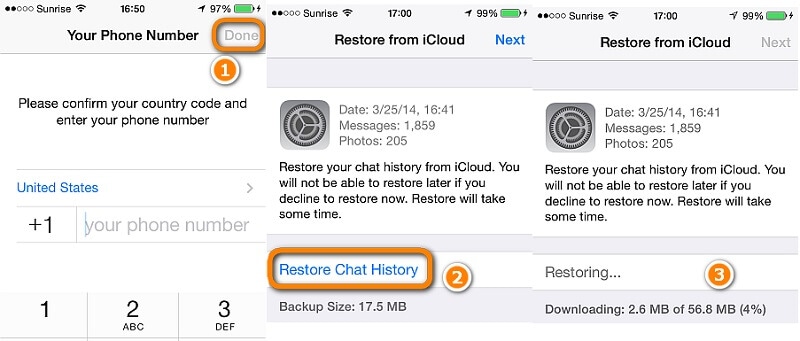
Partie 4. Comment télécharger une sauvegarde WhatsApp depuis iCloud sans la restaurer ?
Comme vous pouvez le constater, la méthode ci-dessus présente quelques inconvénients. Par exemple, vous devez restaurer WhatsApp (le réinstaller) afin de récupérer vos discussions. Cela affectera les conversations existantes, et vous pourriez finir par perdre vos données importantes. Pour éviter cela, vous pouvez utiliser un extracteur iCloud WhatsApp tiers comme Dr.Fone - Récupération de données (iOS). Extrêmement facile à utiliser, il vous permettra de télécharger la sauvegarde de WhatsApp depuis iCloud vers le PC sans aucun problème.
Il fait partie de la boîte à outils Dr. Fone et est connu pour être l'un des premiers outils d'aide à la décision. logiciel de récupération de données pour iPhone . Outre la restauration du contenu perdu et supprimé de votre iPhone, vous pouvez également utiliser Dr. Fone - Récupération de données (iOS) pour extraire la sauvegarde WhatsApp d'iCloud. Vous pouvez prévisualiser les données extraites d'une sauvegarde iCloud et les restaurer de manière sélective. Il peut également extraire tous les autres principaux types de données d'une sauvegarde iCloud.

Dr.Fone - Récupération de données (iOS)
Télécharger facilement les conversations WhatsApp à partir de la sauvegarde iCloud.
- Fournir trois moyens de récupérer les données de l'iPhone.
- Scanner les appareils iOS pour récupérer les photos, vidéos, contacts, messages, notes, etc.
- Extraire et prévisualiser tout le contenu des fichiers de sauvegarde iCloud/iTunes.
- Restaurer sélectivement ce que vous voulez à partir de la sauvegarde iCloud/iTunes sur votre appareil ou votre ordinateur.
- Compatible avec les derniers modèles d'iPhone.
Pour savoir comment télécharger la sauvegarde de WhatsApp depuis iCloud, il suffit de suivre les étapes suivantes:
- Pour commencer, lancez Dr.Fone - Récupération de données (iOS) sur votre Mac ou PC Windows. Dans son écran d'accueil, sélectionnez l'option "Récupérer".

- Dans l'écran suivant, sélectionnez l'option "Restaurer les données iOS" pour continuer.
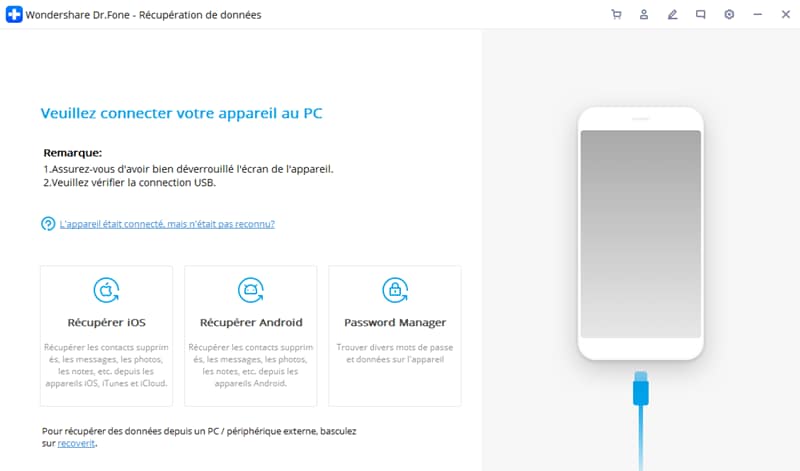
- Cliquez sur l'option "Récupérer à partir d'une sauvegarde iCloud" dans le panneau de gauche. Il vous sera demandé de vous connecter à votre compte iCloud. Fournissez les informations d'identification de votre compte iCloud pour vérifier.

- L'application affichera automatiquement une liste des fichiers de sauvegarde iCloud précédents avec quelques détails de base. Il suffit de sélectionner le fichier de sauvegarde que vous souhaitez télécharger.

- Vous aurez la possibilité de sélectionner le type de données que vous souhaitez télécharger. À partir de là, vous pouvez sélectionner "WhatsApp" et "Pièces jointes WhatsApp", respectivement, avant de cliquer sur le bouton "Suivant".

- Attendez un moment pendant que Dr.Fone termine le téléchargement de la sauvegarde iCloud WhatsApp. Une fois le téléchargement terminé, vous pouvez prévisualiser vos données sur l'interface.
- Il suffit de sélectionner les discussions et les pièces jointes que vous souhaitez récupérer et de les récupérer sur votre ordinateur.

De cette façon, vous pouvez télécharger la sauvegarde de WhatsApp depuis iCloud vers le PC sans affecter les données WhatsApp existantes sur votre téléphone. Vous pouvez également l’essayer Dr.Fone - Sauvegarde de téléphone (iOS) pour transférer les données WhatsApp d'un iPhone vers un autre appareil iOS ou Android.
Partie 5. Conseils pour réparer une sauvegarde iCloud WhatsApp bloquée
Il arrive que les utilisateurs ne parviennent pas à sauvegarder leurs conversations WhatsApp. Voici quelques conseils d'experts qui peuvent vous aider à résoudre les problèmes de sauvegarde iCloud WhatsApp.
5.1 Activer les données cellulaires pour iCloud
Pour économiser votre limite de données cellulaires, iCloud ne télécharge une sauvegarde que lorsque votre appareil est connecté à un réseau WiFi. Si vous souhaitez sauvegarder les chats WhatsApp via les données cellulaires, vous devez activer l'option correspondante. Allez dans les paramètres de votre appareil et activez l'option "iCloud Drive".
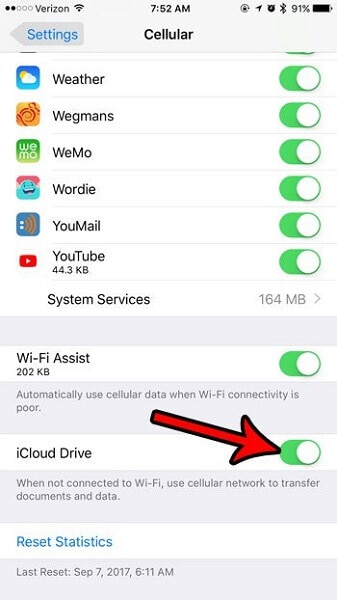
5.2 Avoir suffisamment d'espace libre
Si vous n'avez pas assez d'espace libre sur votre compte iCloud, vous ne pourrez pas non plus faire une sauvegarde de vos conversations WhatsApp. Il vous suffit d'accéder à votre appareil dans Paramètres ;iCloud puis Stockage pour voir combien d'espace libre il vous reste. Si nécessaire, vous pouvez également acheter de l'espace supplémentaire à partir d'ici.
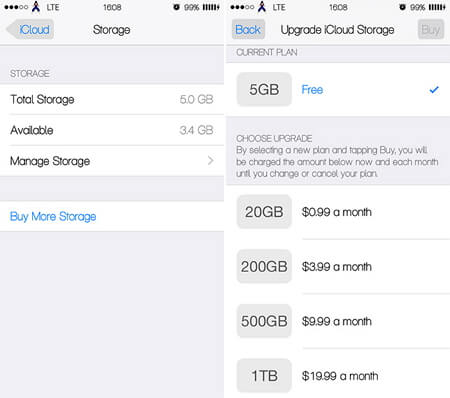
5.3 Réinitialiser votre compte iCloud
Il peut également y avoir un problème avec votre compte iCloud, ce qui peut interrompre le processus de sauvegarde iCloud. Pour résoudre ce problème, allez dans les paramètres iCloud de votre appareil et faites défiler vers le bas. Appuyez sur "Déconnexion" et redémarrez votre appareil. Connectez-vous à nouveau à votre compte iCloud pour le réinitialiser.
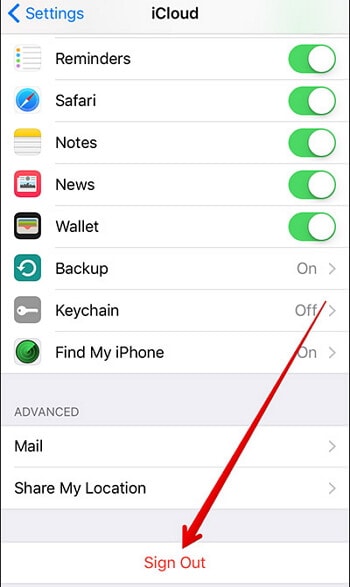
5.4 Passer à un autre réseau
Il peut également y avoir des problèmes avec votre réseau WiFi ou cellulaire. Passez à un autre réseau qui fonctionne et voyez si cela résout le problème ou non.
5.5 Effectuer une sauvegarde manuelle
Si la sauvegarde automatique ne fonctionne pas, essayez de faire une sauvegarde manuelle de WhatsApp iCloud en vous rendant dans les paramètres du chat et en appuyant sur le bouton " Sauvegarder maintenant ". Nous avons déjà fourni une solution par étapes pour cela ci-dessus.
Après avoir suivi ce tutoriel, vous pourrez facilement télécharger la sauvegarde WhatsApp d'iCloud vers le PC. En outre, vous pouvez également prendre la sauvegarde WhatsApp d'iCloud et la restaurer sans trop de problèmes. Vous pouvez également utiliser un extracteur iCloud WhatsApp comme Dr.Fone - Récupération de données (iOS) pour vous faciliter la tâche. Il s'agit d'un outil remarquable, doté de tonnes de fonctionnalités avancées qui vous seront utiles à de nombreuses occasions.
iCloud
- Problèmes et solutions iCloud
- 1. Récupérer un mot de passe iCloud
- 2. Contourner l'activation iCloud
- 3. Réparer la demande répétée de connexion iCloud
- 4. Contourner le verrouillage d’iCloud
- Gestion du compte iCloud
- 1. Supprimer votre compte iCloud
- 2. Solution pour la perte de mot de passe de l'identifiant Apple
- 3. Gérer plusieurs appareils Apple avec un Apple ID
- 4. Modifier un compte iCloud
- Gestion des données iCloud
- 1. Accéder à la sauvegarde iCloud
- 2. Restaurer WhatsApp à partir d'iCloud
- 3. Récupérer les photos depuis iCloud
- 4. Récupérer les fichers depuis iCloud


















Blandine Moreau
staff Rédacteur